mastergo设置文字方向旋转的方法
时间:2023-08-09 14:10:14作者:极光下载站人气:1006
mastergo是一款可以帮助小伙伴更好的进行原型制作的软件,mastergo软件中的操作界面是非常清晰和简洁的,大家在使用的过程中非常的方便,不过一些刚接触该软件的小伙伴们想要知道如何将字体进行旋转设置,其实操作方法是非常简单的,我们可以将文字选中之后,在字体工具窗口中,将字体显示的旋转度数进行设置一下就好了, 并且也可以将文本框进行水平翻转或者是垂直翻转等,下方是关于如何使用mastergo将字体设置旋转的具体操作方法,如果你需要的情况下可以看看方法教程,希望对大家有所帮助。
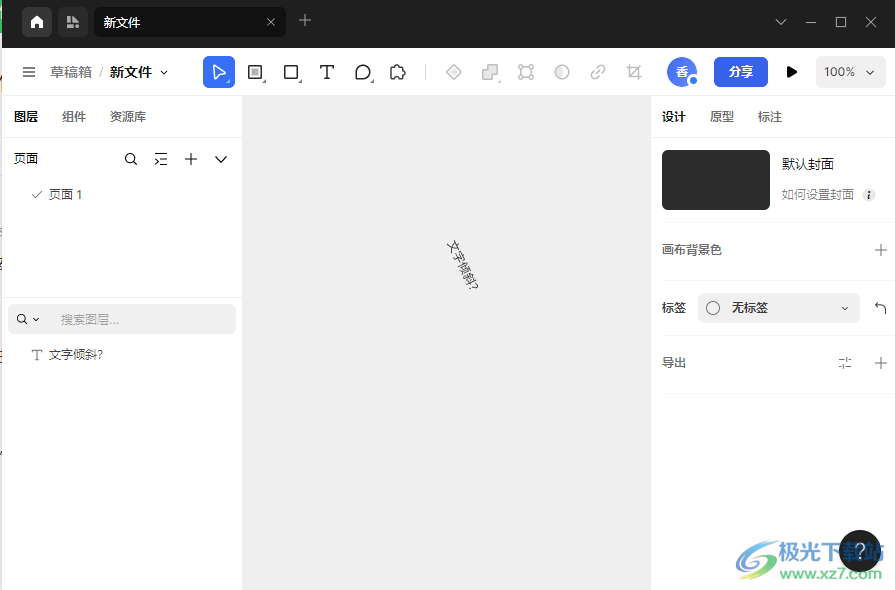
方法步骤
1.首先,我们需要将电脑上的mastergo点击打开,之后在打开的页面中将【新建文件】按钮进行点击一下进入。
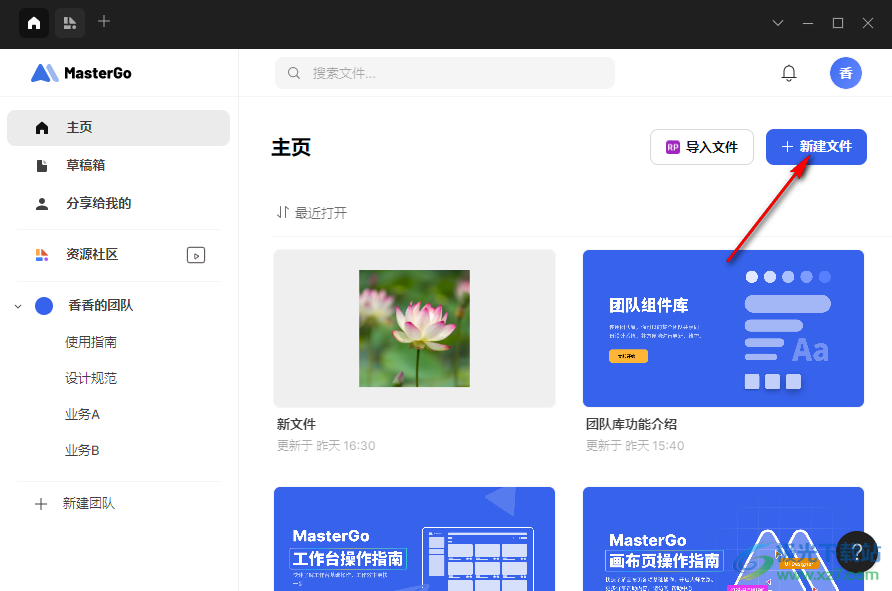
2.进入之后,我们需要在打开的页面顶部工具栏中,将【T】文字工具图标进行点击一下。
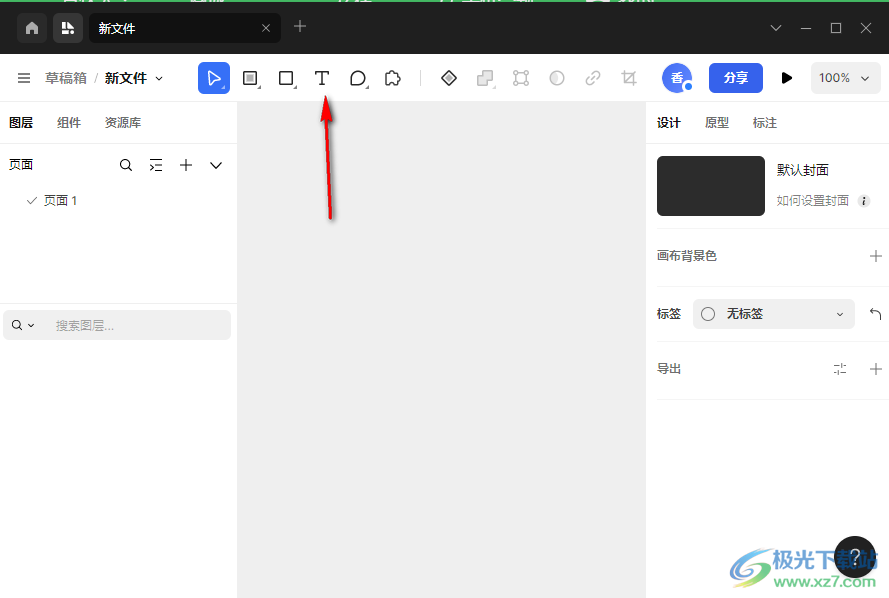
3.然后使用鼠标左键在画布上进行框选出一个文本编辑框,这时你可以在文本框中输入自己需要进行设置上的字体内容,如图所示。

4.之后,我们将输入的文字内容选中,之后在右侧的窗口中会有一个设置度数的功能选项,直接在框中输入自己需要旋转字体的度数就好了,那么我们的字体就会进行旋转操作,如图所示。
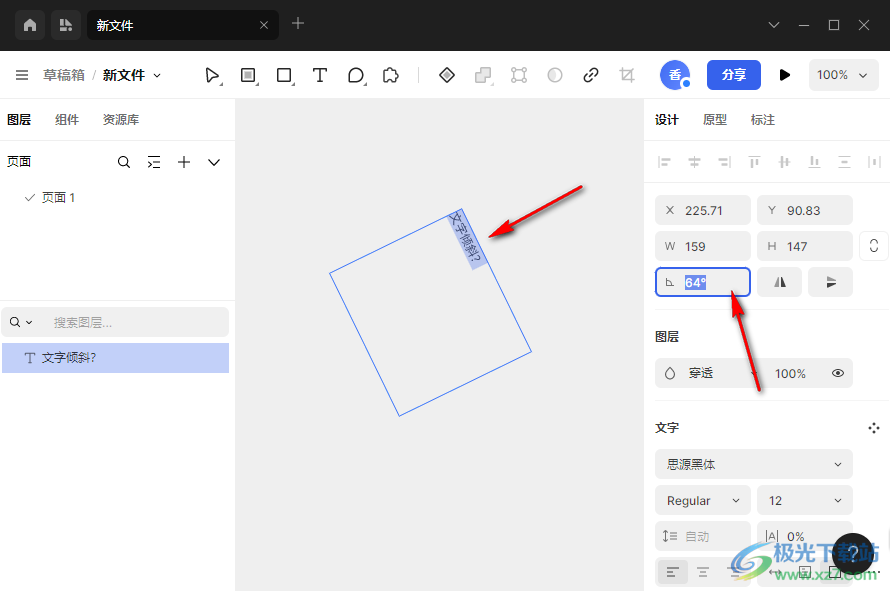
5.此外,在设置旋转度数的后面有水平翻转和垂直翻转功能,你可以根据自己的需求对文本编辑框进行水平翻转或者垂直翻转等。
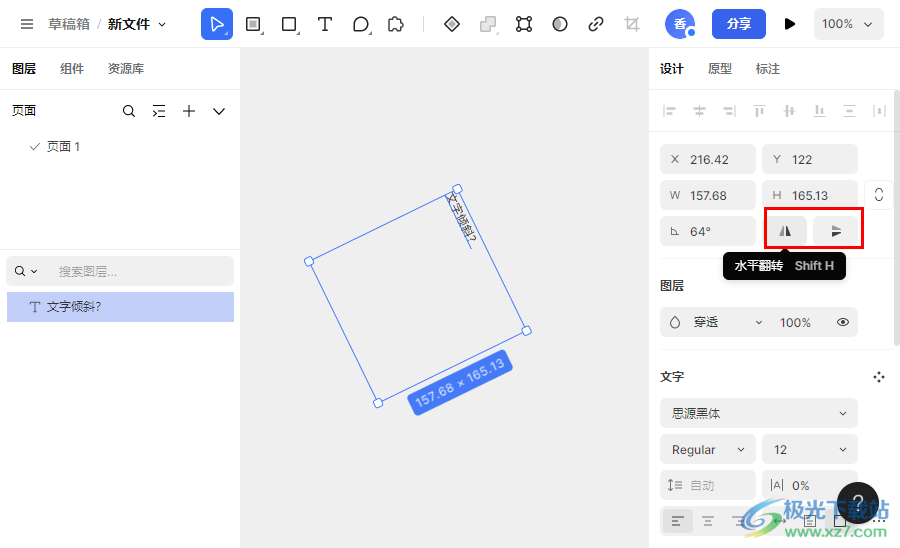
以上就是关于如何使用mastergo旋转文字的具体操作方法,我们在mastergo中进行设计的过程中,有些时候需要在画布上进行文字内容的编辑,那么我们就可以直接通过文字工具进行编辑操作,同时也可以对文字内容进行文字方向的旋转操作,感兴趣的话可以操作试试。

大小:71.1 MB版本:v1.6.1 官方版环境:WinXP, Win7, Win8, Win10, WinAll
- 进入下载
相关下载
热门阅览
- 1百度网盘分享密码暴力破解方法,怎么破解百度网盘加密链接
- 2keyshot6破解安装步骤-keyshot6破解安装教程
- 3apktool手机版使用教程-apktool使用方法
- 4mac版steam怎么设置中文 steam mac版设置中文教程
- 5抖音推荐怎么设置页面?抖音推荐界面重新设置教程
- 6电脑怎么开启VT 如何开启VT的详细教程!
- 7掌上英雄联盟怎么注销账号?掌上英雄联盟怎么退出登录
- 8rar文件怎么打开?如何打开rar格式文件
- 9掌上wegame怎么查别人战绩?掌上wegame怎么看别人英雄联盟战绩
- 10qq邮箱格式怎么写?qq邮箱格式是什么样的以及注册英文邮箱的方法
- 11怎么安装会声会影x7?会声会影x7安装教程
- 12Word文档中轻松实现两行对齐?word文档两行文字怎么对齐?
网友评论